不管做那种类型的UI自动化,其本质都是准确的操作测试对象(元素)。 那想要达到这个目的,我们就需要做两件事:
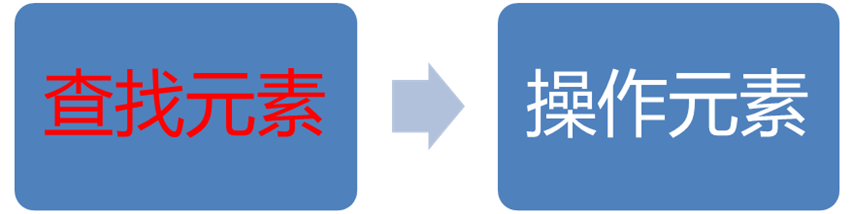
查找(定位)元素方法:
findElement()
返回一个WebElement元素
findElements()
返回一个List,多个WebElement元素
八种方式定位元素:
By.id(id):通过元素ID 属性查找
By.name(name):通过元素name属性查找
By.className(className) :通过元素classname属性查找
By.linkText(链接文本):通过链接文本
By.partialLinkText(部分链接文本):通过部分链接文本
By.cssSelector(Css路径):通过元素CSS路径
By.tagName(name):通过元素tagname查找
By.xpath(XPath路径):通过元素XPath查找
By.id(“属性id值”):
HTML 源码:
<a onclick="return false;" id="lb" name="tj_login" href="https://passport.baidu.com/v2/?login&tpl=mn&u=http%3A%2F%2Fwww.baidu.com%2F">登录</a>
代码例子:
WebElement element = driver.findElement(By. id("lb"));
注意:ID查找是最有效,也是最快的元素定位方式,如果一个元素有ID属性,那么定位这个元素最先考虑的就是通过属性ID来定位,而且通常ID在一个HTML中是唯一的值。
By.name(“属性name值”):
HTML 源码:
代码例子:
WebElement element = driver.findElement(By. name("tj_reg"));
By.className(“属性class值”):
HTML 源码:
代码例子:
WebElement element = driver.findElement(By.className( "reg"));
By. linkText (“Link文本”):
HTML 源码:
代码例子:
WebElement element = driver.findElement(By.linkText( "搜索设置" ));
By. partialLinkText(“Link文本”):
HTML 源码:
代码例子:
WebElement element = driver.findElement(By. partialLinkText( "搜索" ));
By. tagName(“dom节点名”):
HTML 源码:
代码例子:
WebElement element= driver.findElement(By. tagName( “a" ));
By. xpath(“xpath路径”):
通过firepath 获取到页面元素的xpath路径:

代码例子:
WebElement element= driver.findElement(By. xpath( “.//*[@id='kw']" ));
By. cssSelector(“Css路径”):
跟xpath类似,通过firepath 获取到页面元素的css路径:
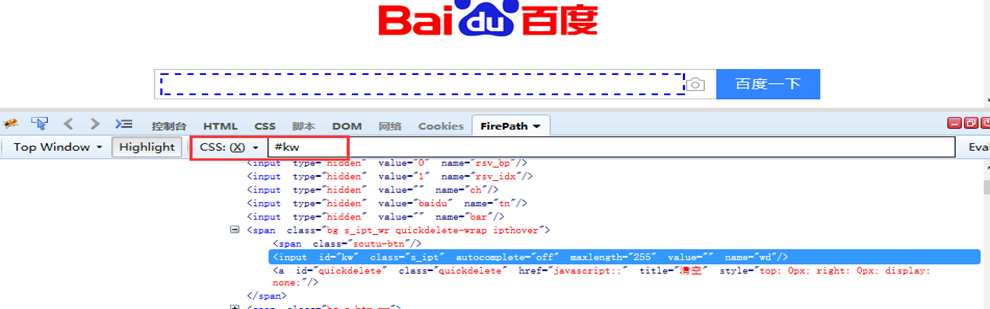
代码例子:
WebElement element= driver.findElement(By. cssSelector(“#kw”));
注意:
1. 通过findElement()方法,不管使用哪种方式去查找(定位)元素,都需要注意,你通过这种方式查找出来的元素必须唯一,如果不唯一则可能报错也可能会默认找第一个元素。
2. findElements()同样支持这八种定位方式,只是获取的是多个元素,返回List
List elements = driver.findElements(By.name(“test”));
3. 元素定位一定要定位到最终你要操作的元素上
Demo:
import org.openqa.selenium.By;import org.openqa.selenium.WebDriver;import org.openqa.selenium.WebElement;import org.openqa.selenium.chrome.ChromeDriver;import org.testng.annotations.AfterMethod;import org.testng.annotations.BeforeMethod;import org.testng.annotations.Test;import java.util.List;/*** Created by 米阳 on 2017/3/25.*/public class FindElementsTest {WebDriver driver;@BeforeMethodpublic void openChrome() {System.setProperty("webdriver.chrome.driver", "F:\\IdeaProjects\\SeleniumDemo1701\\drivers\\chromedriver.exe");driver = new ChromeDriver();}/*** 打开百度页面* 通过ID定位搜索文本框*/@Testpublic void byIDTest() {driver.get("http://www.baidu.com");WebElement keyField = driver.findElement(By.id("kw"));}/*** 打开百度页面* 通过name定位搜索文本框*/@Testpublic void byNameTest() {driver.get("http://www.baidu.com");WebElement keyField = driver.findElement(By.name("wd"));}/*** 打开百度页面* 通过class属性定位搜索文本框*/@Testpublic void byClassTest() {driver.get("http://www.baidu.com");WebElement keyField = driver.findElement(By.className("quickdelete"));}/*** 打开百度页面* 通过linkText定位搜索文本框*/@Testpublic void byLinkTextTest() {driver.get("http://www.baidu.com");WebElement keyField = driver.findElement(By.linkText("糯米"));}/*** 打开百度页面* 通过partialLinkText定位搜索文本框*/@Testpublic void bypartialLinkTextTest() {driver.get("http://www.baidu.com");WebElement keyField = driver.findElement(By.partialLinkText("糯"));}/*** 打开百度页面* 通过tagname定位搜索文本框*/@Testpublic void byTagName() {driver.get("http://www.baidu.com");List<WebElement> list = driver.findElements(By.tagName("input"));System.out.println(list.size());}/*** 打开百度页面* 通过xpathe 百度一下按钮*/@Testpublic void byXpath() {driver.get("http://www.baidu.com");WebElement e1 = driver.findElement(By.xpath(".//*[@id='u1']/a[4]"));System.out.println(e1.getText());}/*** 打开百度页面* 通过xpath 百度一下按钮*/@Testpublic void byXpath02() {driver.get("http://www.baidu.com");List<WebElement> list = driver.findElements(By.xpath(".//*[@id='u1']/a"));for (int i = 0; i < list.size(); i++) {String text = list.get(i).getText();System.out.println(text);}}/*** 打开百度页面* 通过cssSelector 百度图片*/@Testpublic void byCSS() {driver.get("http://www.baidu.com");WebElement e1 = driver.findElement(By.cssSelector("#lg>img"));}@AfterMethodpublic void colsedBrowser() {driver.quit();}}

